7 meilleures alternatives au gestionnaire de tâches de Windows
L' application Gestionnaire des tâches de (Task Manager)Windows est une fonctionnalité essentielle du système d'exploitation(operating system) et presque tout le monde l'a utilisée sur son ordinateur. Nous pensons également que l'utilisation la plus fréquente de cet outil est de fermer les applications qui ne répondent plus aux clics et aux commandes. En plus de cela, le Gestionnaire(Task Manager) des tâches vous donne une perspective des ressources disponibles sur vos appareils, de leur utilisation, des performances de votre appareil Windows(Windows device) , etc. Si vous vous ennuyez avec le gestionnaire de tâches(Task Manager) par défaut et que vous souhaitez utiliser une autre application qui réponde mieux à vos besoins, lisez ce tour d'horizon et découvrez les meilleures alternatives :
1. Explorateur de processus
Process Explorer est un outil développé par l' équipe Microsoft Windows Sysinternals(Microsoft Windows Sysinternals team) , et c'est une bonne alternative au gestionnaire de tâches(Task Manager) . Comme vous pouvez le voir dans la capture d'écran ci-dessous, les processus actuellement actifs sont organisés dans une vue arborescente, ce qui vous aide à comprendre qui a démarré chaque processus et application(process and app) en cours d'exécution . Le programme vous donne également des informations sur la consommation de ressources et(resource consumption and plenty) de nombreux détails sur chaque tâche en cours d'exécution. En plus de cela, Process Explorer fournit un puissant moteur de recherche(search engine) qui vous aide à trouver rapidement le processus d'une application ou d'un programme(app or program) spécifique qui s'exécute sur votre appareil Windows.(Windows device). Pour utiliser cette fonctionnalité, cliquez avec le bouton droit de la souris ou maintenez enfoncée l' icône cible(target icon) à côté de l'icône des jumelles et placez(icon and place) -la sur la fenêtre du programme qui vous intéresse. Lorsque vous revenez à Process Explorer , le processus qui a ouvert cette fenêtre est sélectionnée.

Page de téléchargement : (Download page:) Explorateur de processus(Process Explorer)
2. Gestionnaire de tâches AnVir gratuit
AnVir Task Manager Free est l'une des meilleures alternatives au gestionnaire(Task Manager) de tâches de Windows . Il fournit des informations détaillées sur vos processus, services, programmes de démarrage, processeur et lecteurs de stockage, et il vous permet également de surveiller et de suivre leur comportement. L'interface utilisateur est divisée en onglets : applications qui s'exécutent au démarrage, applications en cours d'exécution, processus, services, pilotes et journaux. Il inclut des détails sur les fichiers DLL utilisés par les programmes, (DLL)le trafic entrant et sortant du réseau(network inbound and outbound traffic) , la charge des lecteurs de stockage, les graphiques de performances(performance graphs) , les connexions Internet, etc. De plus, AnVir Task Manager Freepeut également être utile pour trouver des logiciels malveillants, car il vous fournit des informations sur les risques de sécurité de chaque processus, service et application de démarrage(startup app) en cours d'exécution .

Page de téléchargement : (Download page:) AnVir Task Manager Free
3. Gestionnaire de tâches MiTeC Deluxe
MiTeC Task Manager DeLuxe est une (MiTeC Task Manager DeLuxe)alternative gratuite(freeware alternative) et portable au gestionnaire de tâches de Windows(Task Manager) , similaire(Windows) à Process Explorer , mais avec une interface utilisateur(user interface) graphique plus attrayante . Il utilise des onglets pour vous fournir des informations en temps réel sur vos processus en cours d'exécution, les services et les pilotes, les adaptateurs réseau, les connexions réseau par processus, le trafic réseau(network traffic) , disk and input/output utilization , les sessions de terminal actives, les entrées de démarrage automatique, les détails et l'utilisation du processeur, utilisation de la mémoire(memory utilization) , etc.
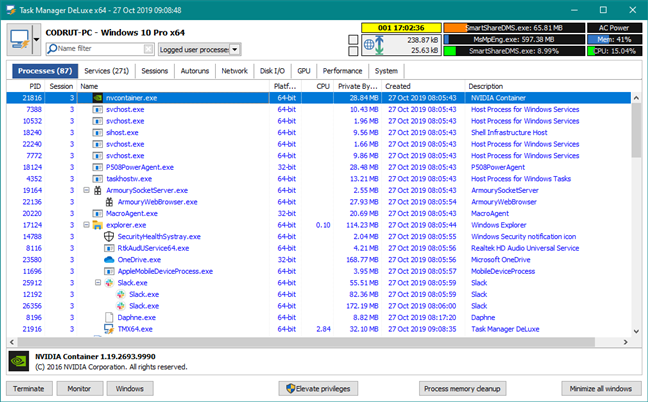
Page de téléchargement : (Download page:) MiTeC Task Manager DeLuxe
4. Processus de piratage
Process Hacker est un autre outil gratuit qui surveille les processus et les tâches. Il offre presque les mêmes fonctionnalités que Process Explorer . Les processus en cours d'exécution sur votre ordinateur sont affichés dans une vue arborescente qui peut être personnalisée, similaire à Process Explorer . Process Hacker vous permet de trouver des descripteurs(handles) et des DLL(DLLs) , d'afficher et de fermer des connexions réseau et de contrôler des services qui ne sont pas répertoriés dans le panneau de services standard.

Page de téléchargement : (Download page:)Process Hacker
5. Explorateur système
System Explorer est un programme gratuit qui fonctionne bien sur chaque version de Windows . Il fournit tous les outils courants tels que la gestion des programmes qui s'exécutent automatiquement au démarrage de Windows , l'exploration des modules complémentaires, des pilotes et des services du système. En outre, vous pouvez effectuer une analyse de sécurité(security scan) pour déterminer quels processus sont sûrs ou dangereux.

Page de téléchargement : (Download page:)Explorateur système(System Explorer)
6. Daphné
Daphné(Daphne) est un tueur de processus en cours d'exécution. Ce programme vous permet d'arrêter les tâches en cours d'exécution de quatre manières différentes : vous pouvez les arrêter immédiatement ou à un moment précis, de deux manières : normalement ou "poliment". Si vous choisissez d'arrêter un processus "poliment", vous devez garder à l'esprit que si un processus a quelque chose d'important à faire, il ne peut pas se fermer. Pour les cas où il est difficile de faire correspondre un programme avec son processus en cours d'exécution, Daphne , comme Process Explorer , propose un outil utile appelé Find . Contrairement à Process Explorer , vous pouvez également utiliser cette fonctionnalité pour tuer une tâche en faisant glisser la cible sur sa fenêtre. Une autre fonctionnalité fournie par Daphne s'appelle Traps.À l'aide de cet outil, vous pouvez créer un piège pour un processus. Un trap est un ensemble de règles prédéfinies qui sont appliquées à une tâche spécifique lorsqu'elle apparaît. Cette fonctionnalité est pratique lorsque vous avez un processus qui consomme de nombreuses ressources au démarrage et que vous ne pouvez pas le tuer.

Page de téléchargement : (Download page:)Daphné(Daphne)
7. Sécurité du processus WinUtilities
WinUtilities Process Security est un autre outil permettant de suivre et de manipuler les processus et les services qui s'exécutent sur votre ordinateur, en fonction de leur niveau de sécurité(security level) . Il vous indique si la tâche est digne(trustworthy) de confiance ou non, vous pouvez donc la mettre en quarantaine si elle n'est pas sûre. Il dispose également d'une fonctionnalité qui vous permet de trouver des détails sur un processus sur Internet , et l'interface utilisateur est également plus conviviale par rapport aux autres programmes de cette liste. WinUtilities Process Security est particulièrement utile lorsque vous soupçonnez qu'une forme de logiciel malveillant infecte votre ordinateur ou appareil Windows(Windows computer or device) .

Page de téléchargement : (Download page:)WinUtilities Process Security
Quelle est votre alternative préférée au gestionnaire de tâches(Task Manager) ?
Voici quelques-unes des meilleures applications qui peuvent remplacer le gestionnaire de tâches(Task Manager) par défaut de Windows . Nous vous recommandons de les essayer tous et de garder celui que vous préférez utiliser. Après avoir décidé du programme que vous souhaitez conserver, veuillez partager avec nous votre alternative préférée au gestionnaire de tâches(Task Manager) , dans la section commentaires ci-dessous.
Related posts
Comment définir la vue/l'onglet par défaut pour le Gestionnaire des tâches de Windows 10
Comment identifier les applications Windows 10 qui monopolisent les ressources système
Comment créer un fichier de vidage pour une application, un arrière-plan ou un processus Windows
Comment afficher et désactiver les programmes de démarrage à partir du gestionnaire de tâches de Windows 10
Dix raisons pour lesquelles le Gestionnaire des tâches bascule dans Windows 10 (et dans Windows 8.1)
Comment masquer (ou afficher) n'importe quelle partition, sous Windows (toutes les versions)
Les bases du gestionnaire de tâches : afficher, exécuter ou terminer des applications et des processus
9 choses que vous pouvez faire avec la configuration du système, sous Windows
Comment télécharger Windows and Office ISO files (toutes les versions)
Afficher les détails sur l'exécution des processus avec le Gestionnaire des tâches de Windows 10
9 fonctionnalités et applications de Windows 7 qui n'existent plus dans Windows 8
4 façons d'activer une application pour qu'elle s'exécute au démarrage de Windows 10
Utilisez l'historique des applications du Gestionnaire des tâches pour afficher la consommation de ressources de vos applications
Comment utiliser la chronologie de Windows 10 avec Google Chrome
15 raisons pour lesquelles vous devriez obtenir la mise à jour anniversaire de Windows 10 aujourd'hui
9 façons de démarrer le planificateur de tâches sous Windows (toutes versions)
Desktop.ini - Qu'est-ce que ce fichier ? Pourquoi y en a-t-il deux sur mon bureau ?
Windows 10 Update Assistant: Mise à niveau vers May 2021 Update today!
Comment ouvrir le Task Manager dans Windows 11 et Windows 10
9 choses que vous pouvez faire à partir de la vue compacte du gestionnaire de tâches dans Windows 10
